Procedure consigliate per evitare errori di controllo della sicurezza del kernel
Per risolvere vari problemi del PC, consigliamo DriverFix: questo software manterrà i tuoi driver attivi e funzionanti, proteggendoti così da errori comuni del computer e guasti hardware. Controlla ora tutti i tuoi driver in 3 semplici passaggi:
- Scarica DriverFix (file di download verificato).
- Fare clic su Avvia scansione per trovare tutti i driver problematici.
- Fare clic su Aggiorna driver per ottenere nuove versioni ed evitare malfunzionamenti del sistema.
- DriverFix è stato scaricato da 503.476 lettori questo mese.
Chiunque abbia mai avuto Windows come sistema operativo ha sentito parlare dell’errore Blue Screen of Death (BSOD). Sfortunatamente, anche quelli che sono passati a Windows 10 non se ne sono sbarazzati del tutto.
Il BSOD è solitamente causato da infezioni da virus e talvolta sette incompatibilità tra i driver e la versione di Windows a cui hai appena aggiornato.
Ovviamente, sebbene la maggior parte delle volte accadano in modo casuale, ci sono alcune cose che potresti fare per farli accadere meno frequentemente.
Abbiamo compilato un elenco delle migliori pratiche per evitare errori di controllo della sicurezza del kernel e sono elencate in modo di facile lettura.
Cosa posso fare per evitare errori di controllo della sicurezza del kernel?
1 Assicurati che tutto sia ben collegato
Molte volte il BSOD è causato dagli slot di memoria o dalla loro mancanza. Questo è il motivo per cui controllare se tutto è ben collegato e inserito di conseguenza nei loro slot può essere fondamentale.
Lo stesso principio di base può essere applicato al tuo disco rigido. I dischi rigidi difettosi o danneggiati con molti settori danneggiati possono essere una causa di BSOD. Inoltre, gli errori possono verificarsi anche se il disco rigido non è collegato correttamente.
Pertanto, assicurandoti che il tuo disco rigido in perfetta forma e ben collegato ridurrà la possibilità di errori BSOD.
Nota: quando si controllano gli slot di memoria delle connessioni del disco rigido, ricordarsi sempre di farlo mentre il PC è spento.
2 Mantieni aggiornato il tuo Windows
Microsoft rilascia sempre nuovi aggiornamenti per il proprio sistema operativo. Ecco perché è una buona idea ricevere sempre gli ultimi aggiornamenti il prima possibile.
Normalmente, gli aggiornamenti vengono scaricati e applicati automaticamente, ma quando diventano disponibili altri più critici, è necessario confermarne manualmente il download e l’installazione.
Per fare ciò, segui semplicemente questi passaggi:
- Premi Start
- Fare clic su Impostazioni
- Seleziona Aggiorna e sicurezza
- Vai a Windows Update
- Fare clic su Controlla aggiornamenti se non ne è già stato scaricato nessuno
- Fare clic su Scarica se è già stato rilevato un aggiornamento
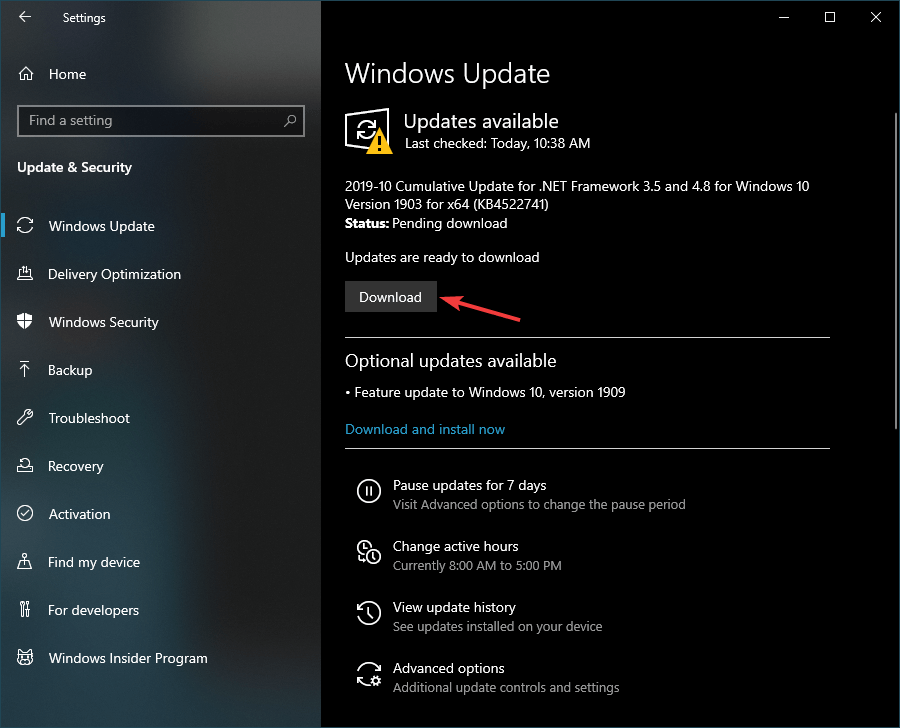
3 Mantieni costantemente aggiornati i tuoi driver
Come accennato in precedenza, può verificarsi un errore BSOD quando i tuoi driver sono troppo vecchi e non sono più compatibili con l’ultimo aggiornamento di Windows che hai appena installato.
Ecco perché è fondamentale mantenerli aggiornati all’ultima versione supportata. Per una guida più approfondita su come aggiornare i driver, consulta questo fantastico articolo.
4 Scansiona frequentemente il tuo PC alla ricerca di malware
Uno dei motivi più comuni per cui ottieni un BSOD è perché il tuo PC ha un’infezione da virus.
Al fine di prevenire tali eventi sfortunati, eseguire frequentemente una scansione completa del sistema può farti risparmiare un sacco di mal di testa a lungo termine. Ecco perché eseguire una scansione completa del sistema per rilevare eventuali malware in esecuzione sul computer.
Esistono diverse soluzioni che puoi utilizzare, ad esempio:
Se scegli di utilizzare un antivirus di terze parti, ti consigliamo vivamente Bitdefender. È classificato come Nr. 1 miglior antivirus al mondo e per una buona ragione.
5 Eseguire il backup del PC per ogni evenienza
Alcuni errori BSOD ti impediscono persino di accedere correttamente a Windows completamente. In tal caso, l’unica soluzione è riformattare completamente l’unità o tornare a una versione precedente di Windows utilizzando un punto di ripristino.
Se non sai come creare un punto di ripristino del sistema, consulta questa guida approfondita per maggiori informazioni in merito.
6 Cerca di evitare l’overclock del tuo PC
Sebbene l’overclocking del PC per il gioco possa sembrare naturale, può anche aumentare la possibilità di ottenere un errore BSOD. In quanto tale, rischiare di non giocare affatto solo per poter far funzionare un gioco un po ‘più fluido sul tuo PC vanifica del tutto lo scopo.
Ecco perché è una buona idea ripristinare le impostazioni del PC ai valori predefiniti (se l’overclock è stato eseguito dal BIOS) e rimuovere completamente qualsiasi software di overclocking.
Considerazioni conclusive sulle misure preventive BSOD
Seguendo di tanto in tanto le pratiche sopra menzionate, dovresti essere in grado di evitare di incappare in errori BSOD o Kernel Security Check Failure.
Tuttavia, se si verificano, dovresti essere in grado di sapere esattamente cosa fare in quelle situazioni. Per maggiori dettagli su come gestire un BSOD, consulta questa guida dettagliata.
Tieni presente che questi errori possono verificarsi per un’ampia varietà di motivi, quindi seguire tutti i passaggi ridurrà notevolmente le possibilità di ottenerli.
Hai trovato utile l’articolo? Fateci sapere nella sezione commenti qui sotto.
ARTICOLI CORRELATI DA VERIFICARE:
- Come utilizzare i codici QR mostrati dai BSOD di Windows 10
- BSOD di danneggiamento dell’heap in modalità kernel in Windows 10 [RISOLUZIONE RAPIDA]
- Microsoft riconosce i nuovi bug BSOD di Windows Update
